window10音乐音响连接不上怎么办 window10插音响没反应如何修复
有些用户的台式window10硬盘版电脑需要进行外接音响设备才能保证音乐声音的外放,当然有些用户也会通过耳机来倾听,可是在给window10电脑进行外接音响设备时却总是连接不上,没反应的情况,对此window10音乐音响连接不上怎么办呢?下面小编就给大家带来window10插音响没反应修复方法。
推荐下载:Win10专业版下载
具体方法:
一、针对Windows Audio服务被禁用的解决方法
1、同时按“Windows 徽标键+R键”,打开运行框;输入“services.msc”按回车。
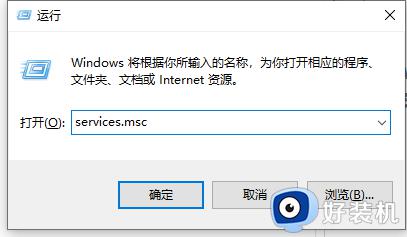
2、找到“Windows Audio”服务,双击;
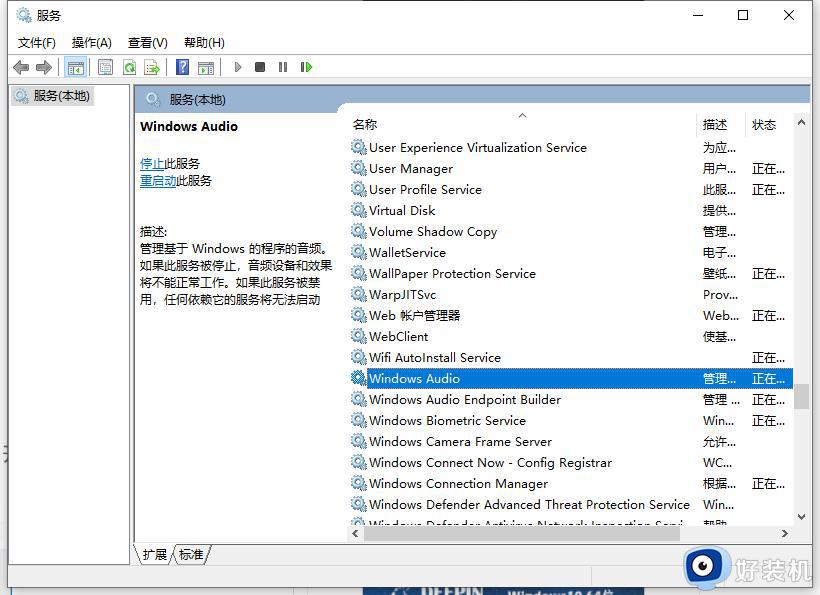
3、查看“Windows Audio”服务状态,若服务状态为停止状态,点击“启动”启动服务,并将启动类型设置成“自动”。
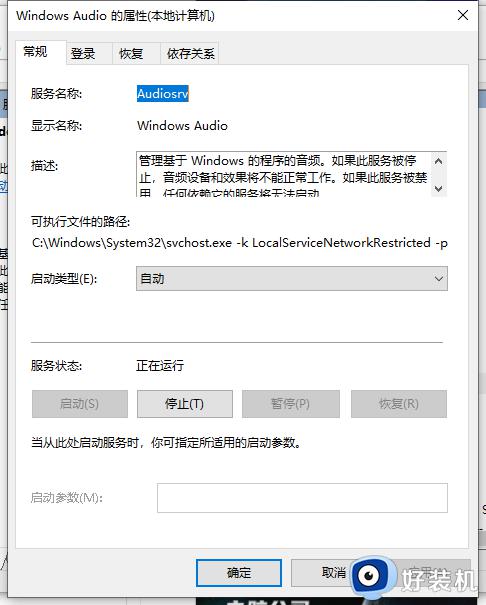
二、未正确安装声卡驱动,导致未正常检测到声卡
1、右键开始--设备管理器,查看是否有与音频相关的其他设备Audio。
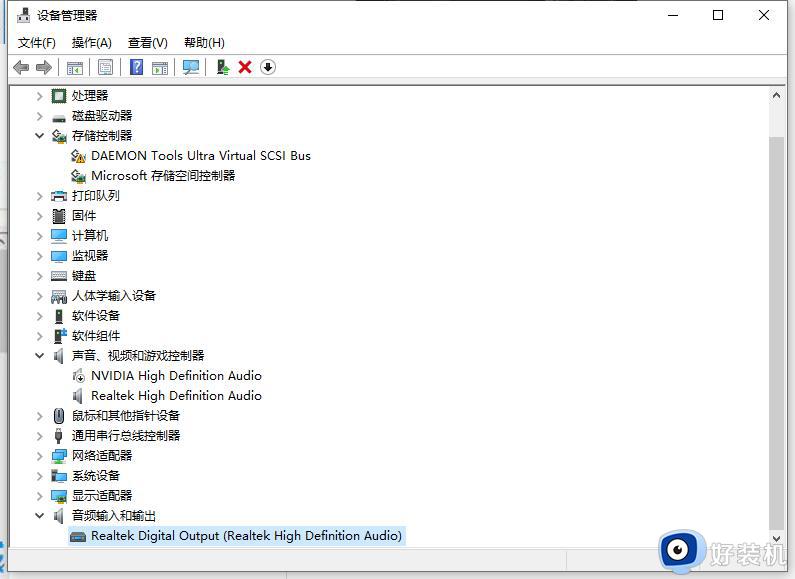
2、若出现未正确识别的设备,请重新安装声卡驱动,可以使用驱动精灵或者去官网下载驱动安装。
三、电脑禁用声卡的情况
1、部分联想电脑可在Bios中禁用声卡,可以进入Bios,依次找到“Devices”-“Audio Setup”;
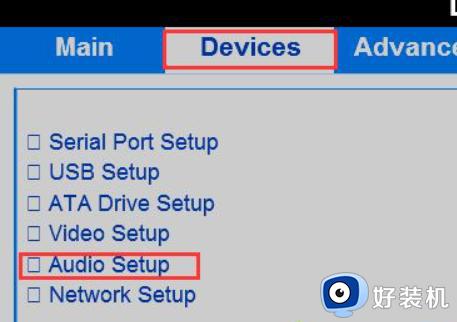
2、在“Audio Setup”上点击Enter按键,查看“Onboard Audio Controller”选项的状态,是否为“Disabled”,若是此状态,请在此选项敲击回车(Enter)按键,选择“Enabled”。
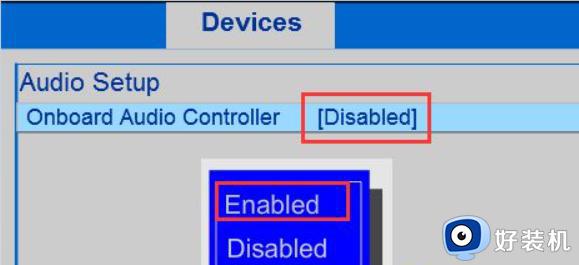
上述就是小编教大家的window10插音响没反应修复方法了,有遇到相同问题的用户可参考本文中介绍的步骤来进行修复,希望能够对大家有所帮助。
window10音乐音响连接不上怎么办 window10插音响没反应如何修复相关教程
- window10音频服务未响应怎么解决 window10电脑音频服务未响应解决方法
- window10音量显示叉怎么办 window10声音图标显示红叉修复方法
- window10音频服务未响应怎么解决 window10系统音频服务未响应处理方法
- window10音效差怎么办 window10系统音质很差怎样提升
- window10重置电脑后插入耳机没反应修复方法
- 为什么window10酷狗音响没有声音 w10系统酷狗音乐没有声音如何解决
- win10主机前面耳机孔没反应没声音修复方法
- window10逆战没声音怎么办 window10玩逆战没声音如何修复
- window10音响和耳机一起用吗 window10耳机和音响同时使用设置方法
- window10麦克风输出不了声音怎么办 window10麦克风没声音修复方法
- win10拼音打字没有预选框怎么办 win10微软拼音打字没有选字框修复方法
- win10你的电脑不能投影到其他屏幕怎么回事 win10电脑提示你的电脑不能投影到其他屏幕如何处理
- win10任务栏没反应怎么办 win10任务栏无响应如何修复
- win10频繁断网重启才能连上怎么回事?win10老是断网需重启如何解决
- win10批量卸载字体的步骤 win10如何批量卸载字体
- win10配置在哪里看 win10配置怎么看
热门推荐
win10教程推荐
- 1 win10亮度调节失效怎么办 win10亮度调节没有反应处理方法
- 2 win10屏幕分辨率被锁定了怎么解除 win10电脑屏幕分辨率被锁定解决方法
- 3 win10怎么看电脑配置和型号 电脑windows10在哪里看配置
- 4 win10内存16g可用8g怎么办 win10内存16g显示只有8g可用完美解决方法
- 5 win10的ipv4怎么设置地址 win10如何设置ipv4地址
- 6 苹果电脑双系统win10启动不了怎么办 苹果双系统进不去win10系统处理方法
- 7 win10更换系统盘如何设置 win10电脑怎么更换系统盘
- 8 win10输入法没了语言栏也消失了怎么回事 win10输入法语言栏不见了如何解决
- 9 win10资源管理器卡死无响应怎么办 win10资源管理器未响应死机处理方法
- 10 win10没有自带游戏怎么办 win10系统自带游戏隐藏了的解决办法
